Cubaseでインプレイスエディターを使う
こんばんは KOJI obaです。
CubaseのMIDIのリージョンは、通常はダブルクリックで別ウィンドウとして開きます。
ですが実は、MIDIのリージョンを開いて編集する方法はもう一つあります。
MIDI or インストゥルメントトラックを少し縦に広げてみると、下の方に「インプレイス編集」というボタンが現れます。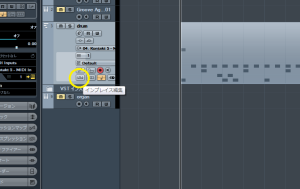
もしくは、トラック上のリージョンをshift+右クリック(Macの場合はshift+control+クリック)するとメニューが現れるので、その中から「MIDI」→「インプレイスエディターを開く」をクリックします。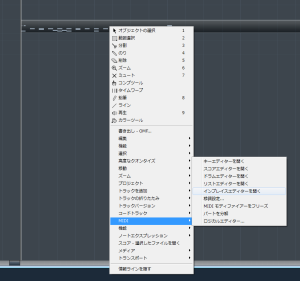
そうすると下図のようにそのトラック上のリージョンは別ウィンドウではなく、プロジェクト画面のトラック上にピアノロールが展開されるようになり、そのまま編集することができます。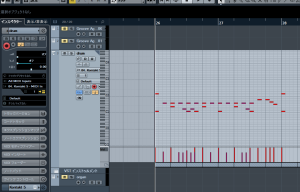
ProToolsだとこういう画面はよく見ますね。このインプレイスエディター、一体どういう時に使うのか?どう便利なのか?というと、例えば
・生演奏のオーディオ素材に対して、演奏のノリやタイミングに合わせてMIDIの打ち込みをする
・テンポが関係ない作品、もしくはリタルダンドしている作品などで、他のトラックのタイミングを見ながら打ち込みをする
という時に便利です。
別ウィンドウでMIDIの打ち込みをしていると、オーディオの確認をしに一度プロジェクトウィンドウに戻ったり、あるいはプロジェクトウィンドウとエディターウィンドウをサイズを縮めて並べて作業する、といった感じになるのですが、インプレイスエディターを使えば、ウィンドウも大きく使えますし、他のトラックのデータの確認も同画面上で出来ます。
ちゃんとベロシティなどのコントロールレーンも表示・編集できるようになっています。さすがSteinbergさん、抜かりないです。
ぼくは上記のような場合しか使わないですが、こっちの方がやりやすい…という人ももしかしたらいるかもしれませんね。普段あまり使わなくても、憶えておくと意外と使う時があるかもしれません。(バンドをやっている人とかは特に)